win11安装电脑管家 Windows11如何安装华为电脑管家
更新时间:2024-02-18 17:53:47作者:xiaoliu
随着Windows 11的发布,许多用户纷纷追逐这个全新的操作系统,作为华为电脑用户,我们也迫切想要体验Windows 11带来的全新功能和优化。安装任何操作系统都需要一定的步骤和技巧,这也包括Windows 11的安装。在这篇文章中我们将重点介绍如何在华为电脑上安装Windows 11电脑管家,帮助大家顺利进行升级,并享受到更好的用户体验。
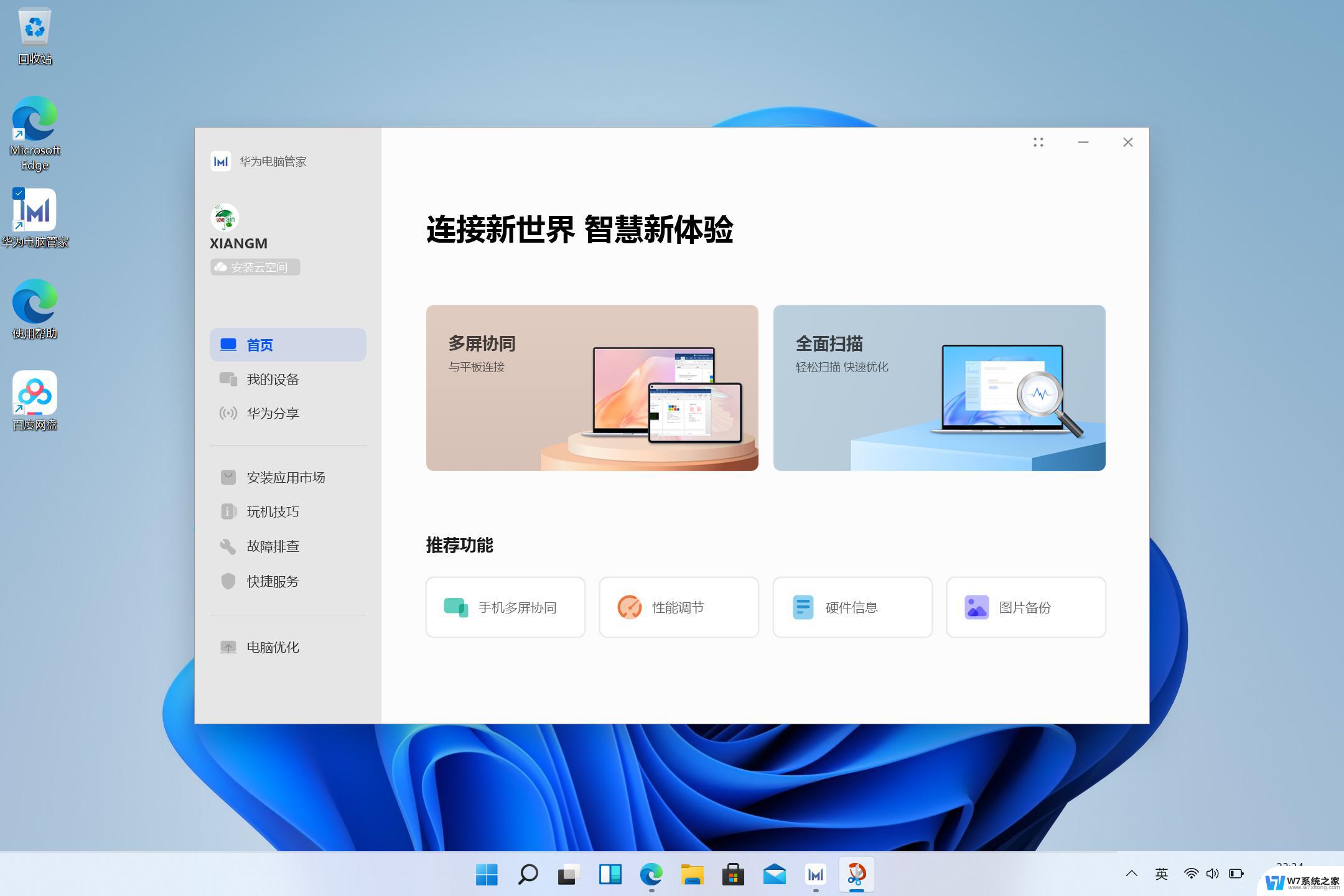
windows11安装华为电脑管家方法介绍
1、在windows11电脑浏览器打开华为服务官网,输入所购买的产品名称
2、点击搜索,在“更多产品”里面,可以点击想了解的产品相关信息
3、点击自己的产品型号下点击“笔记本”,打开产品详情页之后,在“软件下载”选项下找到“电脑管家”选项
4、下拉网页,点击“电脑管家”,点击下载图标,华为电脑管家下载完成后,对文件夹进行解压
5、解压完成后,打开文件夹里exe格式的应用程序,允许此应用对设备进行更改,点击立即安装即可
以上是关于如何在电脑上安装Win11并使用电脑管家的全部内容,如果您遇到相同的问题,您可以按照以上方法解决。
win11安装电脑管家 Windows11如何安装华为电脑管家相关教程
-
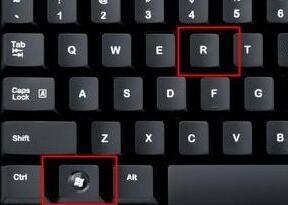 win11家庭版系统管理员设置系统策略禁止此安装 Win11家庭版管理员权限的开启方法
win11家庭版系统管理员设置系统策略禁止此安装 Win11家庭版管理员权限的开启方法2024-02-16
-
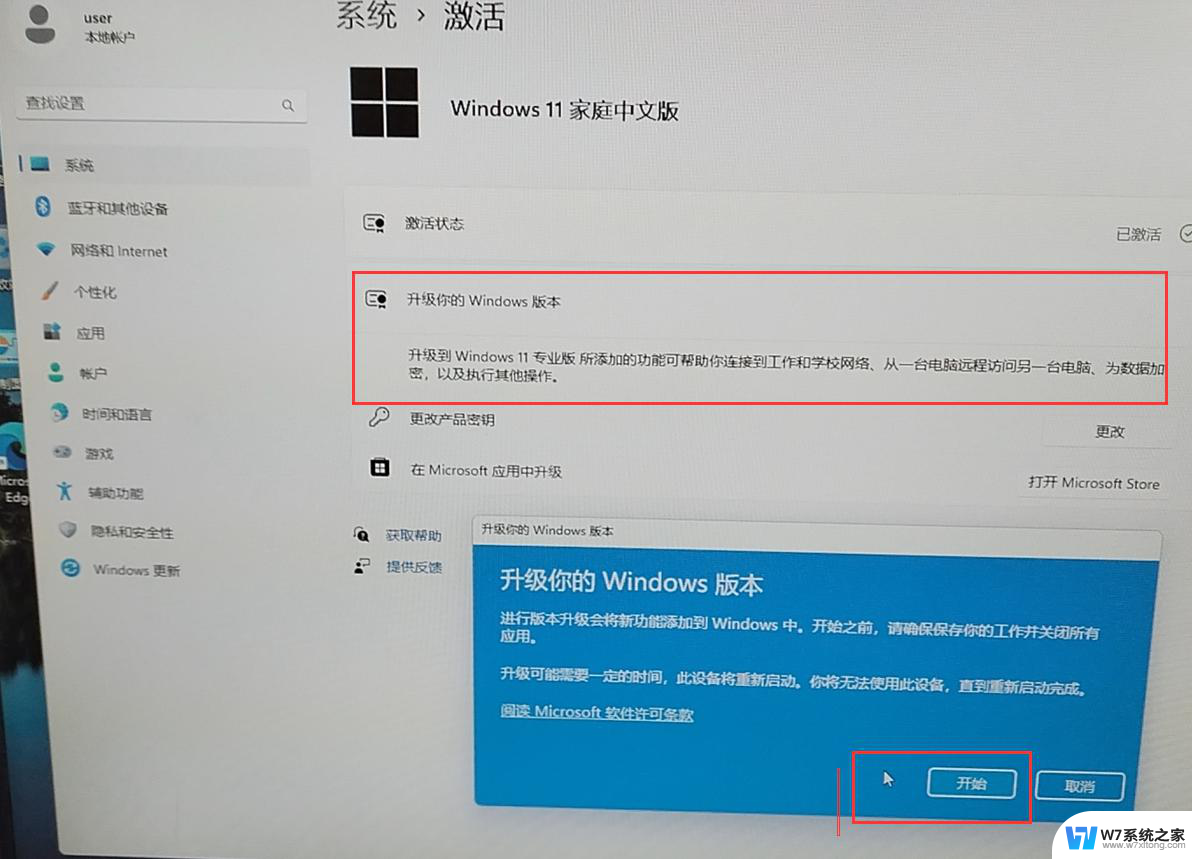 安装了win11如何改家庭版 win11专业版改为家庭版教程
安装了win11如何改家庭版 win11专业版改为家庭版教程2024-12-31
-
 系统之家怎么安装win10 系统之家win10安装教程详细步骤
系统之家怎么安装win10 系统之家win10安装教程详细步骤2024-02-15
-
 windows11怎么禁止安装软件 电脑如何阻止某个软件的安装
windows11怎么禁止安装软件 电脑如何阻止某个软件的安装2025-04-01
- 联想电脑win11为什么会安装不起cad Win11安装Autocad失败怎么办
- win11电脑禁止安装软件怎么设置 Windows11安装软件限制解除方法
- win10重装系统家庭版 win10家庭中文版系统安装步骤
- 安装win11该电脑必须支持安全启动 如何解决安装win11时提示该电脑必须支持安全启动问题
- 无电脑可以安装路由器吗 没有电脑如何安装宽带
- win11安装网络打印机步骤 新购买的电脑如何安装打印机
- 怎样在电脑上装五笔输入法 Win10如何安装微软五笔输入法
- u盘启动发现不了硬盘 怎样解决电脑U盘装系统找不到硬盘的问题
- 为什么驱动卸载了会自动安装 如何彻底解决驱动卸载后自动安装问题
- 32位软件能在win10运行吗 在64位系统中安装32位应用程序步骤
- 怎么禁止电脑安装指定程序 如何在电脑上禁止安装某个软件
- 重装系统拷贝c盘桌面文件 怎样在重装系统前拷贝桌面文件
系统安装教程推荐
- 1 怎样在电脑上装五笔输入法 Win10如何安装微软五笔输入法
- 2 u盘启动发现不了硬盘 怎样解决电脑U盘装系统找不到硬盘的问题
- 3 为什么驱动卸载了会自动安装 如何彻底解决驱动卸载后自动安装问题
- 4 win11安装照片查看器 Win11 24H2升级后图片无法打开怎么办
- 5 win11怎么设置五笔 Windows11如何安装五笔输入法
- 6 装win11必须 安全启动 Win11安装遇到这台电脑必须支持安全启动怎么办
- 7 win10怎么跟新蓝牙驱动 Win10电脑蓝牙驱动安装教程
- 8 win11系统装不了打印机 Windows11打印机驱动安装失败解决方法
- 9 win11改应用安装位置 win11软件安装位置修改教程
- 10 最新版本win10 如何安装ie IE浏览器安装教程